win10系统提示“没有关联的电子邮件”如何解决
在使用win10系统电脑过程中,发现电脑每次开机都会弹出一个窗口提示“没有关联的电子邮件程序来执行请求的操作。请安装一个电子邮件程序,如果已经安装了一个电子邮件程序,则在默认程序控制面板中创建一个关联”。这该怎么办呢?其实,该问题是由于系统中没有创建该格式关联所引起的。下面,系统城小编就给大家分享该问题的具体解决方法。
推荐:最新Windows10系统下载
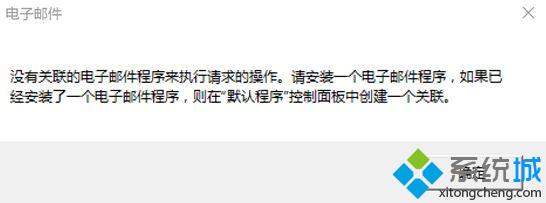
步骤如下:
1、按下win+x弹出菜单,依次点击 控制面板-程序-默认程序-设置关联双击【.mapimail】,在弹出的窗口中依次点击【更多应用】→【在这台电脑上查找其他应用】→【确定】,直接定位到了C:\Program Files文件夹窗口,这个窗口先保留,后面粘贴可执行文件的路径。
2、打开开始菜单,找到并打开“邮件”这个应用;
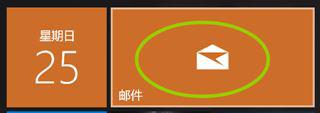
3、开任务管理器,在“邮件”项右键选择【转到详细信息】,就会跳到HxOutlook.exe项,再右键选择“打开文件所在的位置”,就找到了HxOutlook.exe可执行文件,如下图所示:
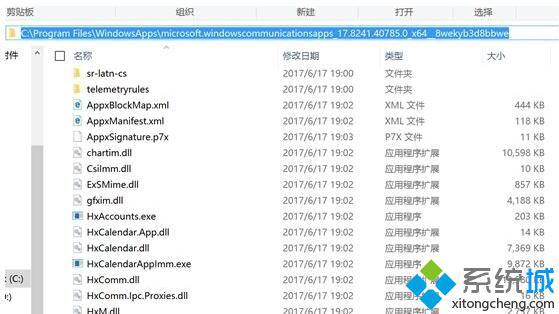
4、然后将:C:\Program Files\WindowsApps\microsoft.windowscommunicationsapps_17.8241.40785.0_x64__8wekyb3d8bbwe 路径复制起来,粘贴到那个保留窗口中,选择HxOutlook.exe,确定,【.mapimail】的默认程序就成功修改为 Microsoft Outlook ,操作完成后再次通过 开始菜单 -- 设置 -- 系统 -- 默认应用 将电子邮件设置为 邮件即可。
win10系统提示“没有关联的电子邮件”问题的解决方法就为大家介绍到这里了。若是你也遇到同样问题的话,不妨参考本教程进行解决!
我告诉你msdn版权声明:以上内容作者已申请原创保护,未经允许不得转载,侵权必究!授权事宜、对本内容有异议或投诉,敬请联系网站管理员,我们将尽快回复您,谢谢合作!










